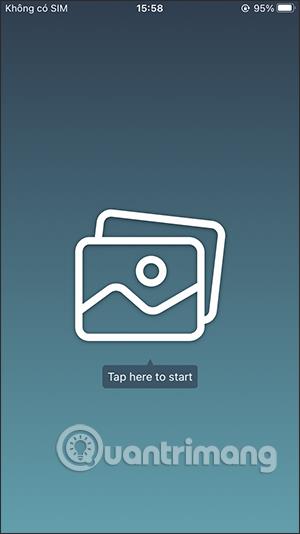Applikationen Photo Eraser hjälper dig att snabbt radera överflödiga detaljer i foton, istället för att behöva använda komplicerad fotoredigeringsprogram för att radera överflödiga detaljer. Photo Eraser raderar snabbt överflödiga detaljer som du lokaliserar i bilden utan att vi behöver göra många operationer. Artikeln nedan kommer att guida dig hur du använder Photo Eraser för att radera överflödiga detaljer i foton.
Instruktioner för att använda Photo Eraser för att radera överflödiga detaljer
Steg 1:
Vi laddar ner applikationen Photo Eraser till vår telefon enligt länken nedan och fortsätter sedan med installationen som vanligt.
Steg 2:
I programmets gränssnitt klickar du på fotoikonen för att använda programmet. Visa nu fotoalbumgränssnittet på telefonen så att vi kan välja fotot för att radera överflödiga detaljer. Klicka på bilden som behöver ta bort överflödig information för att ladda upp till applikationen.

Steg 3:
När du visar bildredigeringsgränssnittet måste du först bestämma vilka överflödiga detaljer du vill ta bort. Klicka sedan på handikonen för att välja det detaljerade zonindelningsverktyget.
Vid denna tidpunkt fyller användaren i området med överflödiga detaljer som han vill ta bort från bilden . Om du vill ta bort det inringade området klickar du på pilikonen.


Steg 3:
När du har valt det överflödiga detaljbildområdet klickar du på knappen Spela upp i det nedre högra hörnet av bilden. Den resulterande bilden har överflödiga detaljer borttagna som visas nedan.



Steg 4:
För överflödiga detaljer kopplade till ämnet, när du raderar, måste du justera bredden på zonindelningsverktyget . Då måste du göra verktyget mindre för att undvika att måla över det intilliggande ämnesområdet.


Steg 5:
Efter att ha raderat överflödiga detaljer och nöjd med bilden klickar användaren på delningsikonen . När vi nu visar många andra alternativ för bilder, klickar vi på Spara bild för att spara den här nya bilden i albumet.


I allmänhet hjälper Photo Eraser-applikationen dig att radera överflödiga detaljer i foton på en grundläggande nivå, när den inte är kopplad till motivet. När överflödiga detaljer fästs på motivet måste du noggrant definiera området för att undvika att bilden blir suddig.